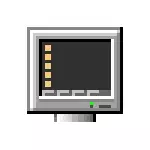
У гэтай інструкцыі 2 спосабу адключыць бяспечны рэжым загрузкі Windows 10, калі кампутар або наўтбук стала ўваходзіць у яго.
- Адключэнне бяспечнага рэжыму ў msconfig
- Як выключыць загрузку у бяспечным рэжыме з дапамогай каманднага радка
- відэа інструкцыя
Адключэнне бяспечнага рэжыму Windows 10 з дапамогай msconfig
Часцей за ўсё праблема з пастаяннай загрузкай Windows 10 у бяспечным рэжыме ўзнікае пасля таго, як карыстальнік уключыў яго з дапамогай змены параметраў загрузкі ў утыліце «Канфігурацыя сістэмы» (msconfig, як апісана ў 5 спосабаў запусціць бяспечны рэжым Windows 10). У гэтым выпадку і адключыць яго можна тым жа спосабам:
- націсніце клавішы Win + R на клавіятуры (Win - клавіша з эмблемай Windows), увядзіце msconfig у акно «Выканаць» і націсніце Enter.
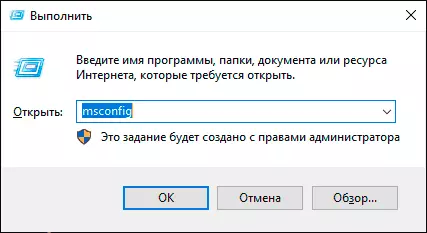
- У якое адкрылася акне перайдзіце на ўкладку «Загрузка».
- Зніміце адзнаку «Бяспечны рэжым».
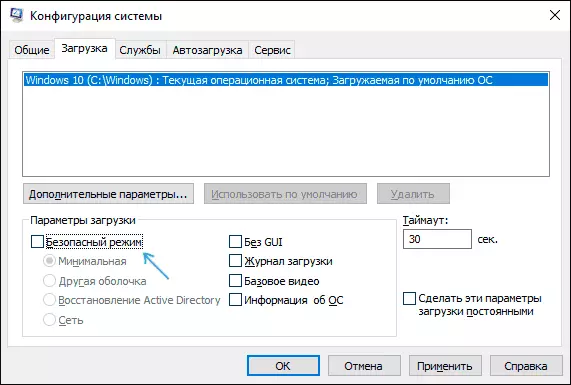
- Націсніце «Ок» і перазагрузіце кампутар. Выканайце гэта праз Пуск - Кнопка харчавання - Перазагрузка (але не праз Завяршэнне працы і паўторнае ўключэнне, гэта можа гуляць ролю).
Пасля гэтых простых дзеянняў Windows 10 павінна перазагрузіцца ў звычайным рэжыме, а бяспечны рэжым сам па сабе ўключацца не будзе.
Аднак, часам аказваецца так, што пры ўваходзе ў msconfig адзнака «Бяспечны рэжым» знятая, тым не менш Windows 10 пры кожнай загрузцы ўсё роўна запускаецца ў бяспечным рэжыме. У гэтым выпадку можа дапамагчы наступны метад.
Як выключыць запуск у бяспечным рэжыме з дапамогай каманднага радка і bcdedit.exe
Калі папярэдні метад не спрацаваў, паспрабуйце наступныя крокі для адключэння бяспечнага рэжыму:
- Запусціце камандную радок ад імя адміністратара: у Windows 10 для гэтага можна выкарыстоўваць пошук на панэлі задач - пачніце ўводзіць «Камандны радок», націсніце правай кнопкай мышы па знойдзенаму выніку і абярыце пункт «Запусціць ад імя адміністратара». Таксама можна націснуць клавішы Win + R , увесці cmd і націснуць Enter (пры ўмове, што ўнізе вокны будзе паказана «Гэта заданне будзе створана з правамі адміністратара).
- У камандным радку увядзіце наступную каманду: bcdedit / deletevalue {default} safebootи націсніце Enter.
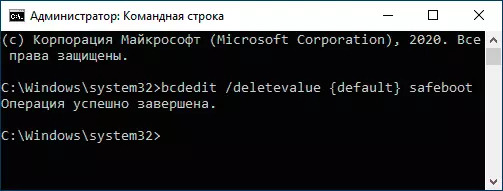
- Калі па нейкай прычыне паказаная каманда не спрацуе, паспрабуйце наступны варыянт гэтай жа каманды: bcdedit / deletevalue {current} safeboot
- Перазагрузіце кампутар, выкарыстоўвайце менавіта пункт «Перазагрузка» у меню Пуск.
Пасля перазагрузкі Windows 10 павінна будзе загрузіцца ў звычайным рабочым рэжыме.
відэа інструкцыя
У выпадку, калі пасля выканання апісаных вышэй крокаў у вас засталіся пытанні, задавайце іх у каментарах, я паспрабую дапамагчы і падказаць рашэнне.
